Mencipta satu folder adalah perkara remeh; mencipta sepuluh folder selesai dengan cepat; Jika penciptaan batch tidak dapat dilakukan, adalah baik jika ia dapat disiapkan dalam masa 2 jam. Artikel ini akan memperkenalkan kepada anda cara menggunakan Excel untuk mencipta folder dalam kelompok saya harap ia akan membantu anda!
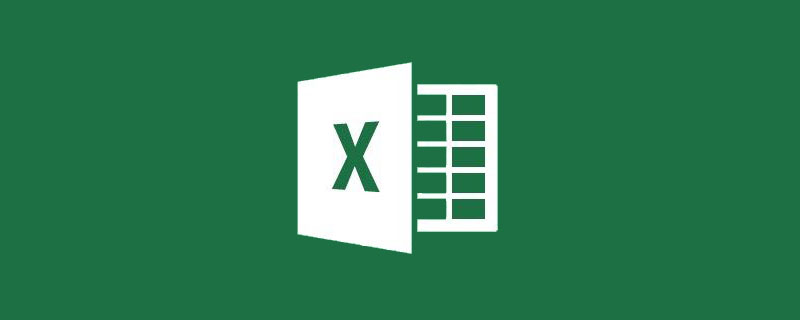
Selepas menerima permintaan kecil daripada ketua, buat folder mengikut direktori dalam gambar di bawah. Editor secara senyap mengira dan mendapati bahawa hampir 171 folder perlu dibuat Tugas kecil boleh menjadi projek besar dalam beberapa saat.

Jadi, apakah yang perlu anda lakukan jika anda menemui projek folder yang begitu besar? Jawapannya ialah menggunakan arahan MD untuk pemprosesan kelompok.
Md (buat directory) ialah arahan yang digunakan untuk mencipta direktori dalam sistem pengendalian DOS Perintah Md boleh digunakan untuk mencipta direktori berbilang peringkat.
Format: md [path] Direktori 1 Direktori 2 Direktori 3...
Mari kita uji sama ada MD benar-benar boleh mencipta direktori berbilang peringkat.
Langkah 1: Tekan WIN+R pada papan kekunci, masukkan CMD, dan kemudian tekan Enter untuk membuka tetingkap DOS kami.
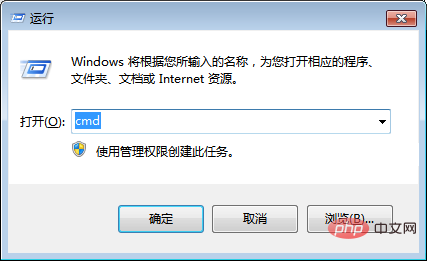
Langkah 2: Masukkan arahan MD, kemudian tekan bar ruang, dan kemudian masukkan direktori berbilang peringkat "Direktori 1 Direktori 2 Direktori 3 Direktori 4". Selepas melengkapkan input, tekan kekunci Enter untuk melaksanakan arahan DOS.
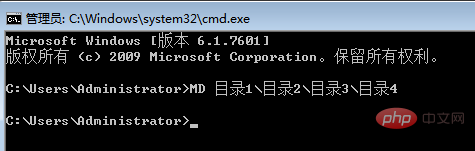
Pergi ke folder C:UsersAdministrator dan folder berbilang peringkat baharu sudah wujud, sempurna!

Jika kita boleh mencipta arahan MD dalam kelompok dan kemudian menyalin dan menampalnya ke dalam tetingkap DOS, kita boleh menyelesaikan keperluan untuk mencipta sejumlah besar folder.
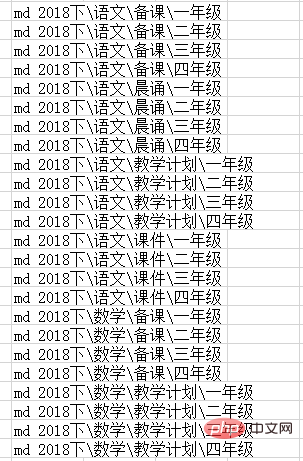
Langkah 1: Dalam EXCEL mengikut keperluan kepimpinan, Susun nama folder mengikut peringkat direktori peringkat pertama, direktori peringkat kedua dan direktori peringkat ketiga. Jika anda perlu mencipta folder, masukkan 1 dalam sel yang sepadan jika anda tidak perlu mencipta folder, masukkan 0 dalam sel yang sepadan. Sebagai contoh: gred pertama dan kedua teknologi maklumat tidak perlu mencipta folder, hanya masukkan 0 dalam sel yang sepadan.
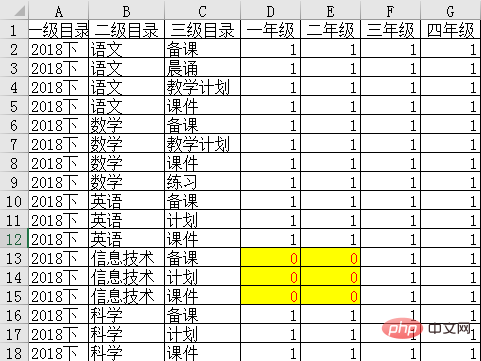
Langkah 2: Simpan fail EXCEL yang baru dibuat.
Langkah 3: Lakukan operasi nyahpangsi pada kawasan data.
(1) Buat lembaran kerja baharu.
(2) Pilih tab "Data", kemudian pilih "Pertanyaan Baharu" -> "Dari Fail" -> "Dari Buku Kerja".
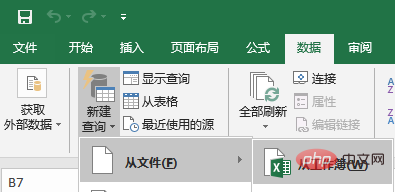
(3) Pilih fail EXCEL yang disimpan di atas dan klik butang "Import"
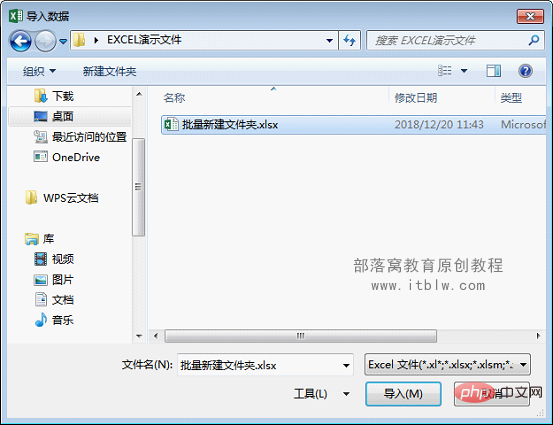
(4) Pilih Pilih lembaran kerja di mana data terletak, sheet1, dan klik butang "Edit".
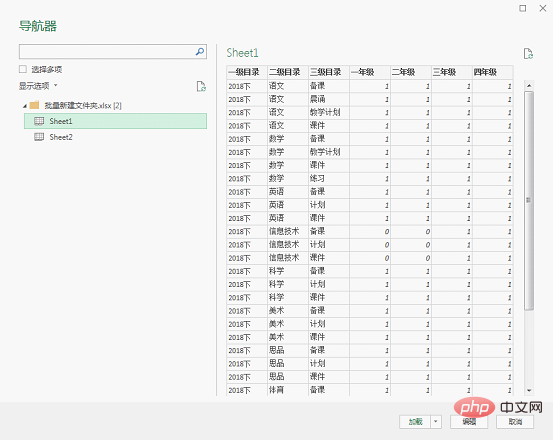
(5) Tekan dan tahan kekunci Shift untuk memilih 4 lajur data untuk gred pertama, gred kedua, gred ketiga dan keempat, klik kanan dan pilih " Lajur Pangsi Songsang".
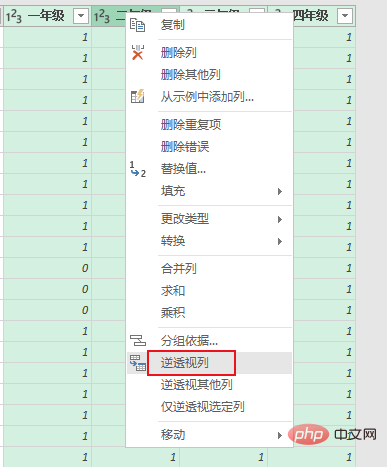
(6) Pilih "Tutup dan Muat Naik".
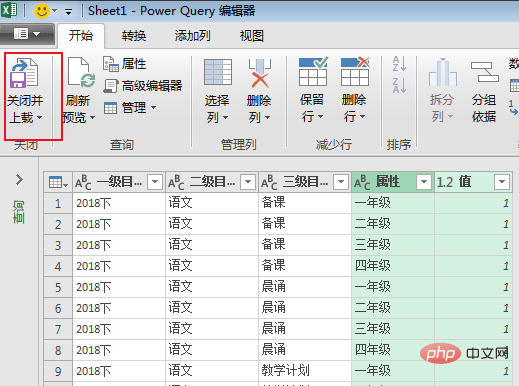
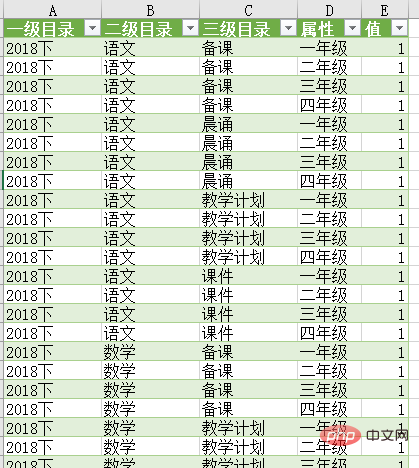
(7) Seterusnya, anda hanya perlu melakukan penggabungan rentetan. Masukkan formula dalam F2:
="MD
"&A2&""&B2&""&C2&""&D2
dan kemudian isi formula ke bawah untuk mendapatkan baris arahan untuk MD mencipta semua folder.
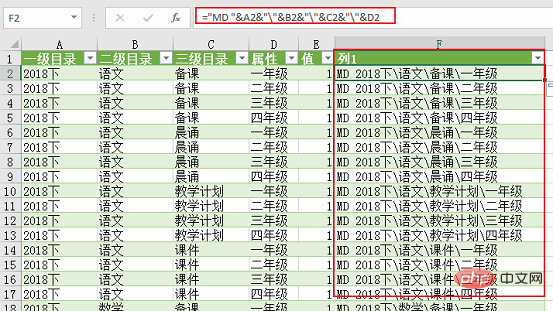
(1) Salin semua rentetan bercantum dalam lajur F.
(2) Kembali ke tetingkap operasi DOS dan tampal ke dalam tetingkap DOS.
Nota: Anda tidak boleh menampal secara langsung dengan menekan Ctrl+V Sebaliknya, anda perlu klik kanan tetikus dan pilih arahan "Tampal" untuk menampal.
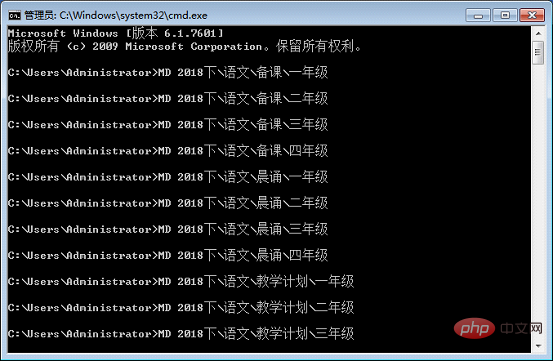
Folder telah dibuat dalam kelompok, seperti yang ditunjukkan di bawah.
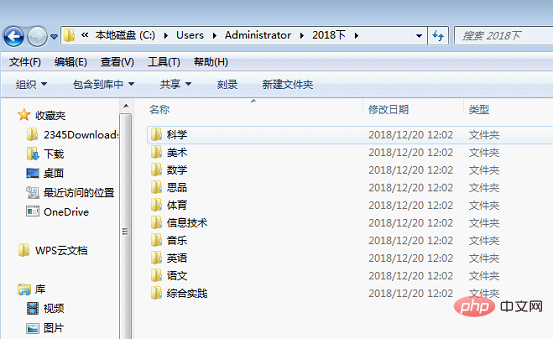
Postskrip:
Sesetengah rakan kongsi mungkin bertanya: Apakah yang perlu saya lakukan jika saya perlu mencipta folder di bawah pemacu F?
Mudah, dalam tetingkap DOS, mula-mula masukkan "F:" dan tekan Enter untuk memasuki direktori akar pemacu F, kemudian ikuti operasi di atas dan salin dan tampal.
Rakan kongsi saya terus bertanya: Saya perlu mencipta folder di bawah folder "Pengajaran" pada pemacu D, dan saya tidak mahu memasukkan arahan DOS. Apakah yang perlu saya lakukan?
Ia juga sangat mudah! Cipta fail teks baharu melalui Notepad, dan salin dan tampal rentetan arahan MD yang disediakan di atas ke dalam fail teks.
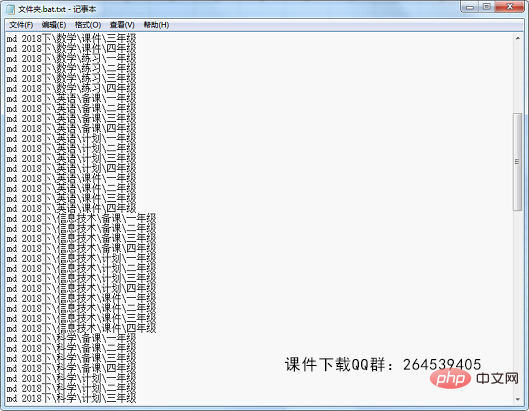
Kemudian simpan fail teks. Selepas menyimpan, klik kanan fail dan pilih "Namakan semula" untuk mengubah suai sambungan fail daripada .txt kepada .bat. Fail kelawar ialah fail kelompok.
Seterusnya, letakkan fail dengan akhiran yang diubah suai di tempat anda ingin mencipta folder, dan klik dua kali padanya untuk menjana folder dalam kelompok. Contohnya, jika anda meletakkannya dalam direktori akar pemacu F, folder akan dijana dalam kelompok dalam direktori akar pemacu F jika anda meletakkannya dalam folder "Pengajaran" pemacu D, anda akan dapat menjana kumpulan folder dalam folder "Pengajaran".
Cadangan pembelajaran berkaitan: tutorial cemerlang
Atas ialah kandungan terperinci Berkongsi kemahiran Excel praktikal: Cipta folder dalam kelompok dengan cepat!. Untuk maklumat lanjut, sila ikut artikel berkaitan lain di laman web China PHP!
 Bandingkan persamaan dan perbezaan antara dua lajur data dalam excel
Bandingkan persamaan dan perbezaan antara dua lajur data dalam excel
 Penandaan warna penapis pendua Excel
Penandaan warna penapis pendua Excel
 Bagaimana untuk menyalin jadual Excel untuk menjadikannya saiz yang sama dengan yang asal
Bagaimana untuk menyalin jadual Excel untuk menjadikannya saiz yang sama dengan yang asal
 Garis miring jadual Excel dibahagikan kepada dua
Garis miring jadual Excel dibahagikan kepada dua
 Pengepala pepenjuru Excel terbahagi kepada dua
Pengepala pepenjuru Excel terbahagi kepada dua
 Kaedah input rujukan mutlak
Kaedah input rujukan mutlak
 java export excel
java export excel
 Nilai input Excel adalah haram
Nilai input Excel adalah haram




